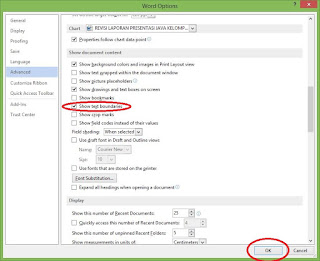Tidak Bisa Sharing / Network Share Pada Windows 10 Terbaru 2018

Langsung saja tanpa basa basi, perhatikan langkah langkah berikut ini : Pilih Run di pencarian laptop anda atau ketik pada keyboard (Windows+R), seperti gambar dibawah ini. Kemudian ketik (gpedit.msc) kemudian klik ok atau tekan enter pada keyboard. Perhatikan gambar dibawah ini, kemudian pertama klik Computer Configuration. kemudian klik Administrative Template. kemudian klik Network. lanjut, pilih Lanman Workstation, kemudian pilih lalu klik (Enable insecure guest logons) kemudian klik (enable) kemudian klik Apply lalu klik OK Setelah itu silahkan coba semoga bermanfaat. berbagi itu indah :)